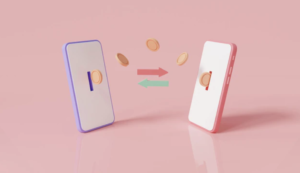*コンテンツは広告を含む場合があります。
【bitFlyer(ビットフライヤー)】で暗号資産(XRP)リップルの買い方を初心者向けにわかりやすく解説します
この記事ではbitFlyer(ビットフライヤー)で暗号資産を購入する方法についてわかりやすく解説していきます
ビットフライヤーで口座を開設する方法についてはこちらをどうぞ
STEP1.bitFlyer(ビットフライヤー)に日本円を入金しよう

bitFlyerの公式サイトをひらき、右上にある『ログイン』からログインします
bitFlyer(ビットフライヤー)に日本円を入金していきますね
はじめに『入出金』を選びます
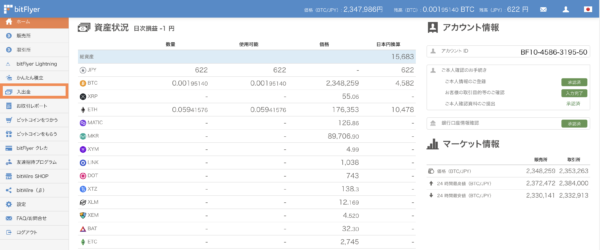
入出金画面になるので
次に『日本円』をえらびます
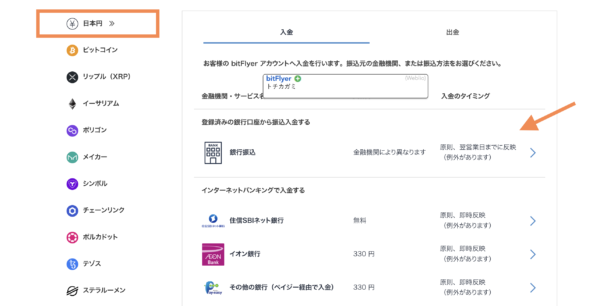
ご都合のよい銀行をえらんでください
ふつうに銀行振込する場合は『銀行振込』をえらびます
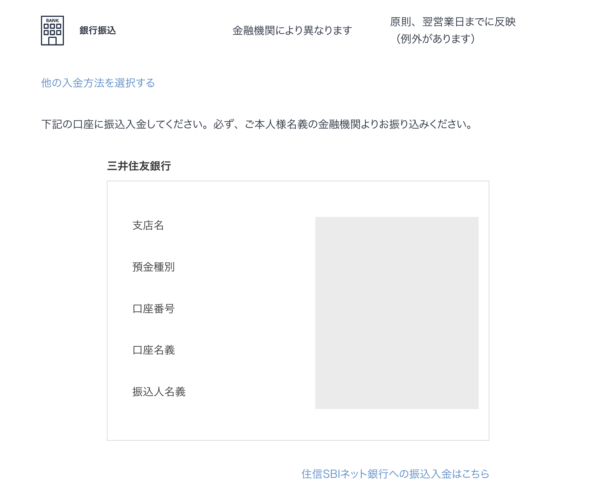
表示された口座宛に(自分あて)日本円を振込みます
送金先、振込人名義を間違えないよう注意しましょう
私はいつもは住信SBIネットバンクを使ってますよ
振り込みができたらトップページで確認しよう
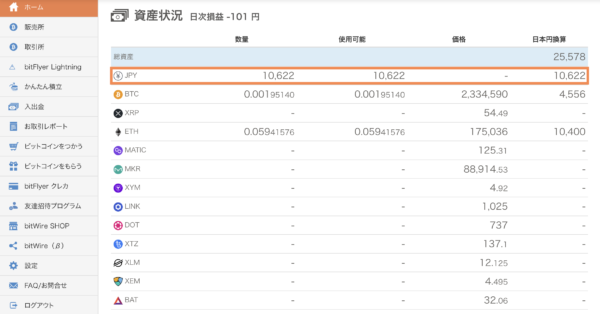
無事日本円が入金されました
STEP2.購入したい暗号資産をえらぶ
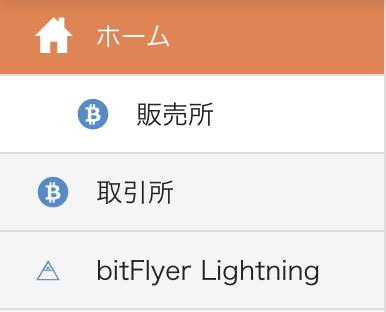
ビットフライヤーでは『販売所』『取引所』『bitFlyer Lightning』の3か所で暗号資産を購入することができます
『販売所』はかんたんに買えるので初心者向けですが、手数料が少し高めになっています
なので暗号通貨を購入したい方はできるだけ『bitFlyer Lightning』で買っていきましょう
Lightning FX/Futures の手数料等はこちら
下の表は 各暗号資産(仮想通貨)の送付手数料・最小送付数量の一部です
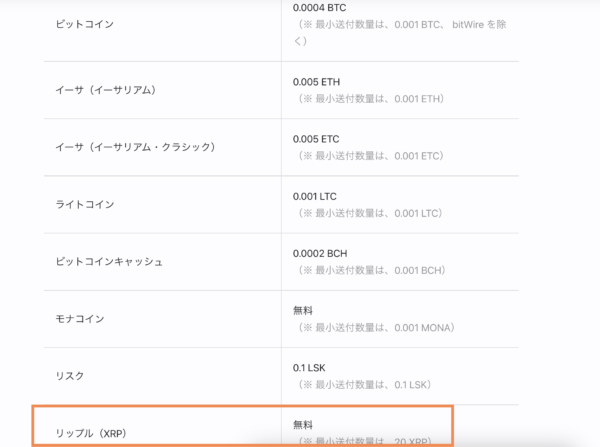
リップル(XRP)は外部送金が無料なのでリップルを選びます
他のコインが欲しい場合はそのコインを選んでね
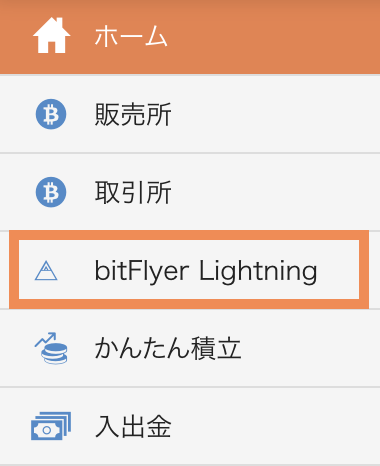
メニューの中の『bitFlyer Lightning』をクリックします
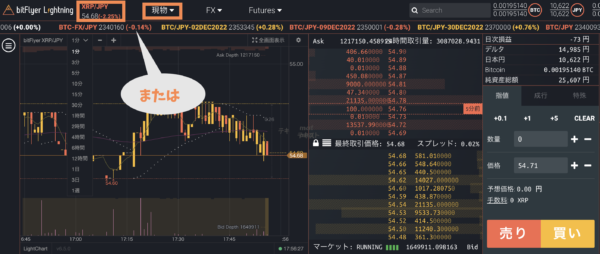
今回はリップル(XRP)を購入したいので
『XRP/JPY』をえらびます
リップル(XRP)以外を購入したい人は『現物』をクリックして下の画面のコインからえらびます
『現物』→『欲しいコイン』
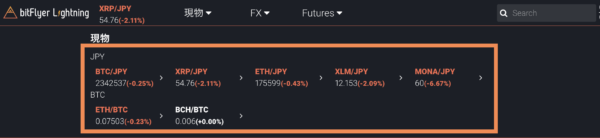
STEP3.買い方と取引数量を入力する
いよいよコインの購入です
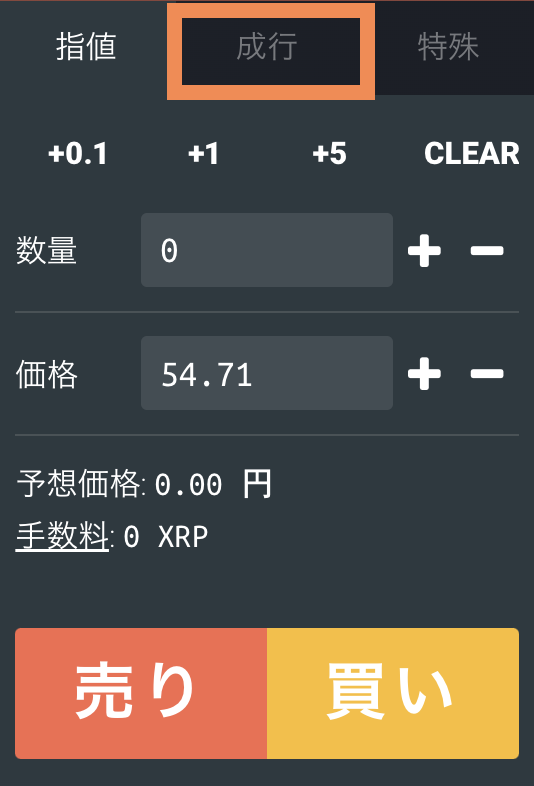
『成行』をクリックしてください
慣れている方は『指値』を選択しても大丈夫です
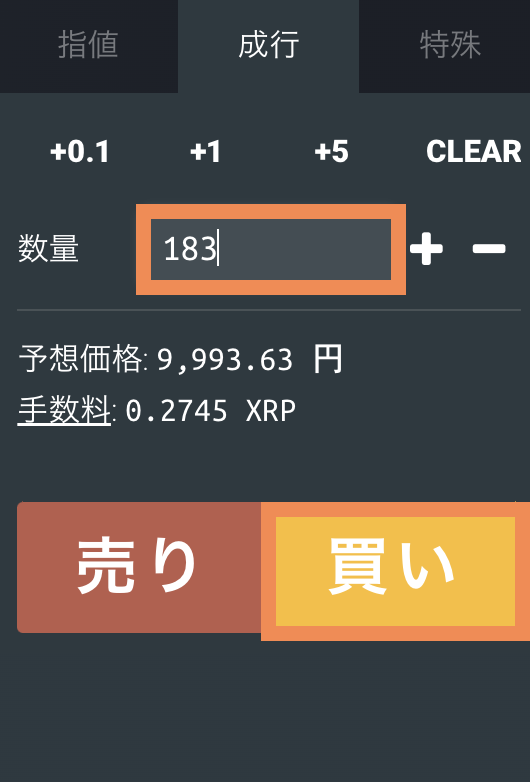
購入したい数量を入力して『買い』をクリックします
数量の空欄に数字を入れると、予想金額が表示されるので便利です
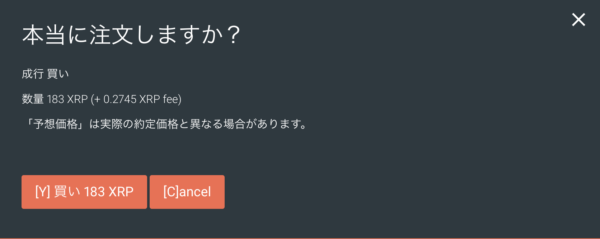
確認画面が表示されるので確認して『買いをクリックします』
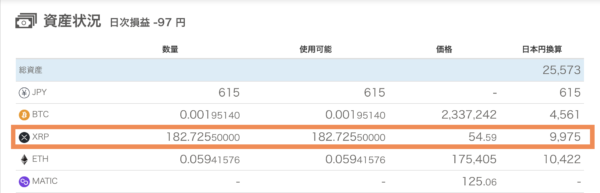
トップページに戻り確認してみましょう
9,975円分のリップルが購入できています
日本円からリップルが購入できたね
お疲れさまでした〜